Ejecución de operaciones en tablas y vistas con tipos de datos de gran tamaño mediante el adaptador de SQL
El adaptador de SQL permite a los clientes del adaptador leer y actualizar datos en columnas de tipos de datos grandes, es decir, varchar(max), nvarchar(max) o varbinary(max). Para leer datos de estas columnas, los clientes del adaptador pueden usar la operación Seleccionar. Para insertar o actualizar datos en estas columnas, el adaptador expone una operación Set<column_name> , donde <column_name> es el nombre de la columna de tipo varchar(max), nvarchar(max) o varbinary(max).
Además, en SQL Server 2008, puede hacer que la columna varbinay(max) almacene datos no estructurados, como documentos de texto e imágenes. Estos datos no estructurados se denominan datos FILESTREAM. Los datos filestream se pueden almacenar como archivos en el sistema de archivos. El adaptador de SQL permite al cliente escribir datos FILESTREAM en columnas de tipo varbinary(max). Para obtener más información sobre el almacenamiento de FILESTREAM, vea Información general sobre FILESTREAM.
En este tema se proporciona información sobre ciertas tareas que debe realizar en el equipo que ejecuta SQL Server y el equipo que ejecuta el cliente del adaptador para poder insertar o actualizar datos filestream. En este tema también se proporcionan instrucciones sobre cómo realizar operaciones set<column_name> para insertar datos FILESTREAM.
Nota
Si está realizando operaciones en tablas que tienen columnas de tipos definidos por el usuario, asegúrese de hacer referencia a Operaciones en tablas y vistas con User-Defined Tipos mediante el adaptador de SQL antes de empezar a desarrollar la aplicación.
Requisitos previos
Debe realizar las siguientes tareas en el equipo que ejecuta SQL Server y el equipo que ejecuta el cliente del adaptador.
En el equipo que ejecuta SQL Server
Debe habilitar FILESTREAM en la instancia de SQL Server. Para obtener más información, vea https://go.microsoft.com/fwlink/?LinkId=122486.
Debe crear una base de datos habilitada para FILESTREAM. Para obtener más información, vea https://go.microsoft.com/fwlink/?LinkId=122487.
Debe tener una tabla para almacenar datos FILESTREAM. Para obtener más información, vea https://go.microsoft.com/fwlink/?LinkId=122488.
Debe configurar MSDTC en el equipo que hospeda la base de datos SQL Server. Para obtener instrucciones sobre cómo configurar MSDTC, consulte Configuración de MSDTC en SQL Server y cliente de adaptador.
En el equipo que ejecuta el cliente del adaptador
Debe tener instalado el SDK de conectividad de cliente de SQL. Para instalar el SDK de conectividad de cliente SQL, ejecute el programa de instalación de SQL Server 2008 y seleccione EL SDK de conectividad de cliente SQL en la página Selección de características del asistente. El adaptador usa el sqlncli10.dll, instalado con el SDK de conectividad de cliente de SQL, para realizar operaciones de FILESTREAM.
Debe configurar MSDTC en el equipo que ejecuta el cliente del adaptador. Para obtener instrucciones sobre cómo configurar MSDTC, consulte Configuración de MSDTC en SQL Server y cliente de adaptador.
Una vez completadas estas tareas, todos están configurados para insertar o actualizar datos FILESTREAM en tablas de base de datos de SQL Server 2008.
Cómo se muestran las operaciones en tipos de datos grandes
Para demostrar cómo realizar las operaciones establecer<column_name> en tablas con tipos de datos de gran tamaño, tome una tabla, registros, que tenga el identificador y el documento de columnas. La columna Id es de tipo uniqueidentifier y toma un GUID. La columna Document es de tipo VARBINARY(MAX). Supongamos que la columna Id ya tiene un GUID "438B7B4C-5491-409F-BCC1-78817C399EC3". Para actualizar la columna Documento, el adaptador expone la operación SetDocument.
Nota
Para SQL Server 2008, para demostrar las operaciones FILESTREAM, supongamos que la columna Document puede almacenar datos FILESTREAM.
Realización de operaciones en una base de datos de SQL Server
Realizar una operación en una base de datos de SQL Server mediante el adaptador de SQL con BizTalk Server implica tareas de procedimientos descritas en Bloques de creación para desarrollar aplicaciones de BizTalk con el adaptador de SQL. Para realizar operaciones en tablas con tipos de datos grandes, estas tareas son:
Cree un proyecto de BizTalk y genere el esquema para la operación Establecer<column_name> . Para este tema, genere el esquema para la operación SetDocument para la tabla Records .
Cree mensajes en el proyecto de BizTalk para enviar y recibir mensajes de la base de datos de SQL Server.
Cree una orquestación para invocar la operación SetDocument en la tabla Records.
Compile e implemente el proyecto de BizTalk.
Configure la aplicación de BizTalk mediante la creación de puertos físicos de envío y recepción.
Inicie la aplicación de BizTalk.
En este tema se proporcionan instrucciones para realizar estas tareas.
Ejemplo basado en este tema
Se proporciona un ejemplo, FILESTREAMOperation, basado en este tema con el paquete de adaptadores de BizTalk. Para obtener más información, vea Ejemplos para el adaptador de SQL.
Generar esquema
Para demostrar cómo actualizar valores en columnas de tipos de datos grandes, genere el esquema para la operación SetDocument de la tabla Records. Debe crear un proyecto de BizTalk y usar el complemento Consumir servicio de adaptador para generar el esquema. Consulte Recuperación de metadatos para operaciones de SQL Server en Visual Studio mediante el adaptador de SQL para obtener más información sobre cómo generar el esquema.
Definición de mensajes y tipos de mensajes
El esquema que ha generado anteriormente describe los "tipos" necesarios para los mensajes de la orquestación. Normalmente, un mensaje es una variable, el tipo para el que se define mediante el esquema correspondiente. Ahora debe crear mensajes para la orquestación y vincularlos a esquemas generados en el paso anterior.
Para crear mensajes y vincular al esquema
Agregue una orquestación al proyecto de BizTalk. En Explorador de soluciones, haga clic con el botón derecho en el nombre del proyecto de BizTalk, seleccione Agregar y, a continuación, haga clic en Nuevo elemento. Escriba un nombre para la orquestación de BizTalk y, a continuación, haga clic en Agregar.
Abra la ventana Vista orquestación del proyecto de BizTalk si no está abierta. Para ello, haga clic en Ver, seleccione Otras ventanas y, a continuación, haga clic en Vista de orquestación.
En vista de orquestación, haga clic con el botón derecho en Mensajes y, a continuación, haga clic en Nuevo mensaje.
Haga clic con el botón derecho en el mensaje recién creado y, a continuación, seleccione Ventana Propiedades.
En el panel Propiedades del Message_1, haga lo siguiente:
Use Para hacer esto Identificador Escriba RequestTipo de mensaje En la lista desplegable, expanda Esquemas y, a continuación, seleccione SetOperation.TableOperation_dbo_Records.SetDocument, donde SetOperation es el nombre del proyecto de BizTalk. TableOperation_dbo_Records es el esquema generado para la operación SetDocument en la tabla Records. Repita el paso 2 para crear un mensaje. En el panel Propiedades del nuevo mensaje, haga lo siguiente:
Use Para hacer esto Identificador Escriba ResponseTipo de mensaje En la lista desplegable, expanda Esquemas y, a continuación, seleccione SetOperation.TableOperation_dbo_Records.SetDocumentResponse.
Configuración de la orquestación
Debe crear una orquestación de BizTalk para usar BizTalk Server para realizar una operación en SQL Server. En esta orquestación, se quita un mensaje de solicitud en una ubicación de recepción definida. El adaptador de SQL consume este mensaje y lo pasa a SQL Server. La respuesta de SQL Server se guarda en otra ubicación. Debe incluir formas de envío y recepción para enviar mensajes a SQL Server y recibir respuestas, respectivamente. Una orquestación de ejemplo para la operación SetDocument es similar a la siguiente:
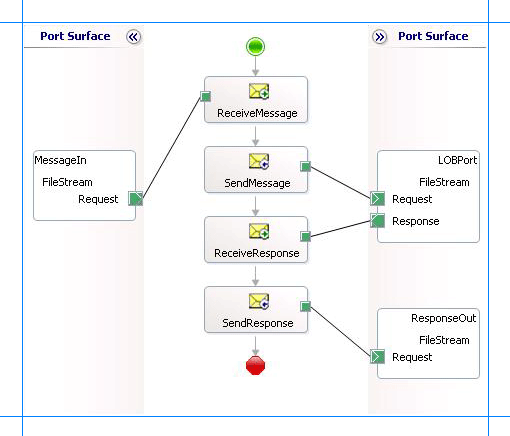
Agregar formas de mensaje
Asegúrese de especificar las siguientes propiedades para cada una de las formas de mensaje. Los nombres enumerados en la columna Shape son los nombres de las formas de mensaje que se muestran en la orquestación mencionada.
| Forma | Tipo de forma | Propiedades |
|---|---|---|
| ReceiveMessage | Recepción | - Establecer el nombre en ReceiveMessage - Establecer Activar enTrue |
| SendMessage | Envío | - Establecer el nombre en SendMessage |
| ReceiveResponse | Recepción | - Establecer nombre en ReceiveResponse - Establecer Activar en False |
| SendResponse | Envío | - Establecer nombre en SendResponse |
Adición de puertos
Asegúrese de especificar las siguientes propiedades para cada uno de los puertos lógicos. Los nombres enumerados en la columna Puerto son los nombres de los puertos que se muestran en la orquestación.
| Port | Propiedades |
|---|---|
| MessageIn | - Establecer identificador en MessageIn - Establecer tipo en MessageInType - Establecer el patrón de comunicación en unidireccional - Establecer la dirección de comunicación para recibir |
| LOBPort | - Establecer identificador en LOBPort - Establecer tipo en LOBPortType - Establecer el patrón de comunicación en Solicitud-respuesta - Establecer la dirección de comunicación en enviar y recibir |
| ResponseOut | - Establecer identificador enResponseOut - Establecer tipo en ResponseOutType - Establecer el patrón de comunicación en unidireccional - Establecer la dirección de comunicación en Enviar |
Especificar mensajes para formas de acción y conectarlos a puertos
En la tabla siguiente se especifican las propiedades y sus valores que se deben establecer para especificar mensajes para las formas de acción y para vincular los mensajes a los puertos. Los nombres enumerados en la columna Shape son los nombres de las formas de mensaje tal como se muestran en la orquestación mencionada anteriormente.
| Forma | Propiedades |
|---|---|
| ReceiveMessage | - Establecer mensaje en solicitud - Establecer operación en MessageIn.FileStream.Request |
| SendMessage | - Establecer mensaje en solicitud - Establecer operación en LOBPort.FileStream.Request |
| ReceiveResponse | - Establecer mensaje en respuesta - Establecer la operación en LOBPort.FileStream.Response |
| SendResponse | - Establecer mensaje en respuesta - Establecer la operación en ResponseOut.FileStream.Request |
Después de especificar estas propiedades, se conectan las formas y los puertos de mensaje y se completa la orquestación.
Ahora debe compilar la solución de BizTalk e implementarla en BizTalk Server. Para obtener más información, vea Compilar y ejecutar orquestaciones.
Configuración de la aplicación de BizTalk
Después de implementar el proyecto de BizTalk, la orquestación que creó anteriormente aparece en el panel Orquestaciones de la consola de administración de BizTalk Server. Debe usar la consola de administración de BizTalk Server para configurar la aplicación. Para obtener un tutorial, vea Tutorial: Implementación de una aplicación básica de BizTalk.
La configuración de una aplicación implica:
Selección de un host para la aplicación.
Asignación de los puertos que creó en la orquestación a puertos físicos en la consola de administración de BizTalk Server. Para esta orquestación, debe:
Defina una ubicación en el disco duro y un puerto de archivo correspondiente donde quitará un mensaje de solicitud. La orquestación de BizTalk consumirá el mensaje de solicitud y lo enviará a la base de datos SQL Server.
Defina una ubicación en el disco duro y un puerto de archivo correspondiente donde la orquestación de BizTalk quitará el mensaje de respuesta que contiene la respuesta de la base de datos de SQL Server.
Defina un puerto de envío físico WCF-Custom o WCF-SQL para enviar mensajes a la base de datos SQL Server. También debe especificar la acción en el puerto de envío. Para obtener información sobre cómo crear puertos, consulte Configuración manual de un enlace de puerto físico al adaptador de SQL.
Importante
La operación para escribir datos FILESTREAM debe realizarse dentro de una transacción. Por lo tanto, asegúrese de que la propiedad de enlace UseAmbientTransaction esté establecida en True en el puerto de envío de WCF-Custom o WCF-SQL. Para obtener más información sobre la propiedad de enlace, vea Leer sobre el adaptador de BizTalk para SQL Server propiedades de enlace del adaptador.
Importante
Para realizar una operación para insertar datos FILESTREAM, siempre debe usar la autenticación de Windows para conectarse a SQL Server en el puerto de envío de WCF-Custom o WCF-SQL. Por lo tanto, en la pestaña Credenciales del cuadro de diálogo propiedades del puerto, seleccione la opción No usar inicio de sesión único y deje en blanco el nombre de usuario y la contraseña.
Nota
La generación del esquema mediante el complemento de proyecto consumir servicio de adaptador de BizTalk también crea un archivo de enlace que contiene información sobre los puertos y las acciones que se establecerán para esos puertos. Puede importar este archivo de enlace desde la consola de administración de BizTalk Server para crear puertos de envío (para llamadas salientes) o puertos de recepción (para llamadas entrantes). Para obtener más información, consulte Configuración de un enlace de puerto físico mediante un archivo de enlace de puertos para usar el adaptador de SQL.
Iniciar la aplicación
Debe iniciar la aplicación de BizTalk para realizar la operación SetDocument en la tabla Registros . Para obtener instrucciones sobre cómo iniciar una aplicación de BizTalk, vea Cómo iniciar una orquestación.
En esta fase, asegúrese de que:
El puerto de recepción FILE para recibir mensajes de solicitud para la orquestación se está ejecutando.
El puerto de envío FILE para recibir los mensajes de respuesta de la orquestación se está ejecutando.
Se está ejecutando el puerto de envío de WCF-Custom o WCF-SQL para enviar mensajes a la base de datos SQL Server.
La orquestación de BizTalk para la operación se está ejecutando.
Ejecución de la operación
Después de ejecutar la aplicación, debe quitar un mensaje de solicitud a la ubicación de recepción del archivo. El esquema del mensaje de solicitud debe ajustarse al esquema de la operación SetDocument que generó anteriormente. Por ejemplo, el mensaje de solicitud para actualizar la columna Documento es:
<SetDocument xmlns="http://schemas.microsoft.com/Sql/2008/05/TableOp/dbo/Records">
<Filter>WHERE Id='438B7B4C-5491-409F-BCC1-78817C399EC3'</Filter>
<Data>UwBlAHQAdgBfAHYAYQByAGIAaQBuAGEAcgB5AE0AQQBYAA==</Data>
</SetDocument>
Importante
El Filter elemento debe contener la cláusula WHERE en función de la cual el adaptador actualiza los registros. El Data elemento debe contener un valor codificado en base64 que desee insertar en la columna Document.
Este mensaje de solicitud actualiza la columna Documento con el valor especificado. La orquestación consume el mensaje y lo envía a la base de datos de SQL Server. La respuesta de la base de datos SQL Server se guarda en la otra ubicación FILE definida como parte de la orquestación. Por ejemplo, la respuesta de la base de datos SQL Server para el mensaje de solicitud anterior es:
<?xml version="1.0" encoding="utf-8" ?>
<SetDocumentResponse xmlns="http://schemas.microsoft.com/Sql/2008/05/TableOp/dbo/Records" />
El adaptador envía una respuesta vacía para la operación Establecer<column_name> .
Prácticas recomendadas
Después de haber implementado y configurado el proyecto de BizTalk, puede exportar las opciones de configuración a un archivo XML denominado archivo de enlace. Una vez que genere un archivo de enlace, puede importar los valores de configuración del archivo, de modo que no necesite crear elementos como los puertos de envío y los puertos de recepción para la misma orquestación. Para obtener más información sobre los archivos de enlace, consulte Reutilización de enlaces de adaptador.